
Përmbajtje:
- Hapi 1: Materialet e kërkuara
- Hapi 2: Gjeni pajisjen e kartës CF
- Hapi 3: Ndarja dhe Formatimi i Kartës CF
- Hapi 4: Vendosni sistemin e skedarëve
- Hapi 5: Instaloni Kludged Linux
- Hapi 6: Instaloni hapësirën tuaj Wikipedia
- Hapi 7: Vendoseni së bashku
- Hapi 8: Vendosni Dillo
- Hapi 9: Përdorimi i Dillo
- Hapi 10: Opsionale: Shfletuesi i tekstit
- Hapi 11: Ju jeni bërë
- Hapi 12: Në të cilin Autori kërkon Kontribute
- Autor John Day [email protected].
- Public 2024-01-30 12:30.
- E modifikuara e fundit 2025-01-23 15:10.
aka. Udhëzuesi i Hitchhiker -it për Galaxy, v1.0:) Ky Instructable do të përcaktojë se si të ndërtoj atë që besoj se është një zbatim unik i Wikipedia -s në një pajisje portative jashtë linje. Ai përfshin instalimin e një shpërndarjeje të hequr të Linux në një celular Psion 5mx, dhe instalimin e një versioni statik të Wikipedia për përdorim me një nga dy shfletuesit. Më e rëndësishmja, nuk keni pse të jeni një magjistar Linux për ta arritur këtë. Unë do të supozoj një njohje themelore me kompjuterët, por nuk keni nevojë për përvojë me ndërlikimet e sistemeve të regjistrimit, përpilimin e kodit burimor dhe gjërat që tradicionalisht i lënë njerëzit të përdorin Linux. Ndjekja e hapave në këtë Udhëzues duhet t'ju lejojë të krijoni HHGTTG tuaj- Unë do të shpjegoj atë që po bëj, por gjithashtu do të përpiqem të jap udhëzime sa më eksplicite të jetë e mundur. (Për këtë arsye, hakerat e linux të sprovuar mund të marrin udhëzimet e "kaloni këtë hap" të ofruara në krye të hapave që përfshijnë ndarjen e kartës CF dhe shpaketimin e arkivave në të) Gjithashtu, kërkoj ndjesë thellë për sa e thatë është ky Instructable. Unë jam përpjekur shumë për ta bërë pjesën më të madhe të lexueshme pa anashkaluar detajet ose duke qenë tepër i përhapur, por duke shpjeguar se si të ndash një vëllim të lëvizshëm dhe të shpaketosh arkivat.tgz në të është e vështirë të bësh argëtim. Më falni. Së fundmi, por në asnjë mënyrë më së paku, nuk mund ta kisha bërë këtë pa përpjekjet e:
- njerëzit që transferuan Linux në ARM,
- komuniteti OpenPsion (née PsiLinux) për transferimin e Linux në Psion,
- Adrian Wells për Kludged Linux, dhe natyrisht
- të gjithë njerëzit e mirë në Wikipedia.
Hacki im zbehet në parëndësi në krahasim me ndonjë nga këto arritje. (Kjo zhavorr e gjatë është kryesisht që askush të mos më akuzojë se kam marrë merita për punën e të tjerëve. I dërgova email Adrianit më 22-04-2008 për të pyetur nëse ai kundërshtonte që unë të riprodhoja veprat e tij këtu, por nuk kishte përgjigje)
Hapi 1: Materialet e kërkuara
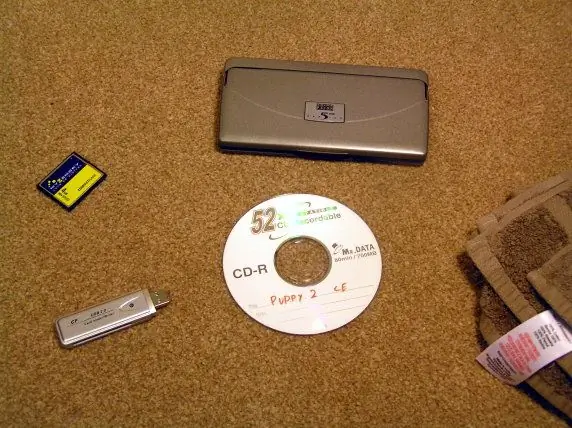
Pika kryesore për këtë Udhëzues është se keni nevojë për një Psion 5mx që punon. Këto janë relativisht të rralla, por në asnjë mënyrë të paarritshme- një kërkim i shpejtë në ebay zbuloi 16 në faqen e parë të një kërkimi për "psion 5mx". Ato nuk janë të lira, zakonisht shkojnë rreth 70, por mund ta gjeni një për më pak, ose edhe falas nëse një mik e ka atë që nuk e përdorin më. Pjesët e tjera mund të merren lehtësisht më lirë- shpenzova rreth  15 për të gjitha pjesët përveç Psionit, i cili ishte një dhuratë. Ju do të keni nevojë: (me kosto të përafërt)- Një Psion PDA që funksionon 5mx. Rreth 70  (ebay), ose ndoshta falas nëse kërkoni mjaft papafingo.- Një kartë Compactflash prej të paktën 1 GB- Unë rekomandoj një kartë 4 GB. £ £ 11 (ebay)- Një përshtatës kartash Compactflash për kompjuterin tuaj, qoftë USB ose PCMCIA. £ £ 4 (ebay)- Një kompjuter që funksionon me Linux. Nëse nuk e keni të instaluar, unë do të sugjeroja që të digjni një CD të drejtpërdrejtë ose të bëni një USB USB bootable për një shpërndarje të tillë si Puppy.- Arkivat me të cilat do të instaloni Kludged Linux në Psion tuaj. Këto mund të gjenden në faqen e Adrianit këtu, në fund të faqes nën "shkarko". Nëse faqja e tij do të zhduket, më njoftoni dhe unë do të siguroj kopjet e mia për shkarkim- Depozita statike HTML e Wikipedia. Hedhje vetëm për tekst nga 2003 (shkarkimi i skedarit të madh) Shpërndarja e CD prej 4, 500 artikujsh të mirë me imazhe të vogla (paralajmërim, shkarkim i skedarit 750MB) Ekziston një hale statike e të gjithë Wikipedia-s në gjuhën angleze që nga qershori 2008 këtu: https:// static.wikipedia.org/downloads/2008-06/en/- Një shishe pije limoni të dobët
Hapi 2: Gjeni pajisjen e kartës CF
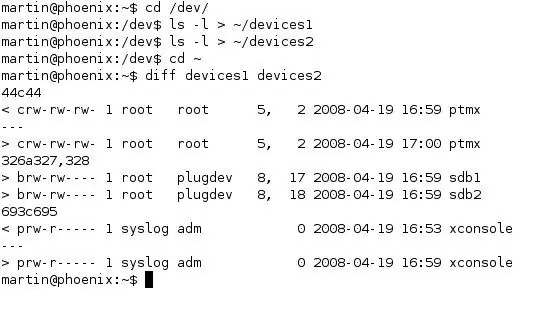
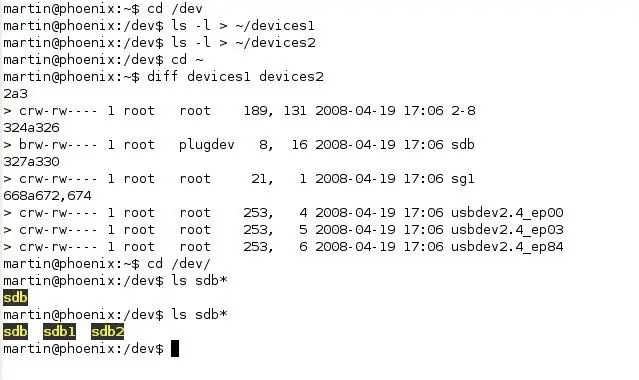
Para se të filloni, shkon pa thënë se duhet të kopjoni çdo informacion të rëndësishëm që mund të jetë në Psion. Alsoshtë gjithashtu e mundur (megjithëse e pamundur) të formatoni hard diskun e kompjuterit tuaj gjatë këtij hapi, por kjo nuk duhet të jetë shqetësuese nëse bëni kujdes të mjaftueshëm gjatë fazës së formatimit. Gjithashtu, nëse jeni duke përdorur Puppy, nuk duhet të montojë as hard diskun tuaj nëse nuk e thoni në mënyrë eksplicite. Për magjistarët Linux- për të kapërcyer këtë hap, përcaktoni ID-në e pajisjes (p.sh. /dev /hde ose /dev /sdb) të pajisjes tuaj Karta CF, gati për ndarje në hapin tjetër Hapni një tastierë dhe përcaktoni se në çfarë pajisje është montuar karta CF. Ju mund ta bëni këtë duke shtypur: cd/devls -l> ~/devices1 Pastaj lidhni përshtatësin e kartës CF në kompjuterin tuaj dhe shkruani: ls -l> ~/devices2cd devices pajisje të ndryshme 1 pajisje2 Ju do të shihni një ose dy rreshta që fillojnë me> pa përputhja e vijës që fillon me <. Disa shkronja të fshehta janë ato që ne po kërkojmë. Shikoni imazhin 1Tipi cd /devls xxxxxxx janë shkronjat që keni gjetur më herët- këto ka të ngjarë të jenë hde, sda, sdb ose të ngjashme. Tani lidhni kartën CF në lexuesin dhe shkruani ls xxx*Ju duhet të shihni, përveç asaj që keni parë më herët (p.sh. "sdb") një hyrje tjetër me një numër pas saj, p.sh. "sdb1". Kjo përfaqëson ndarjen në kartën CF, ndërsa hyrja pa numra (sdb) përfaqëson vetë kartën. Shikoni imazhin 2
Hapi 3: Ndarja dhe Formatimi i Kartës CF
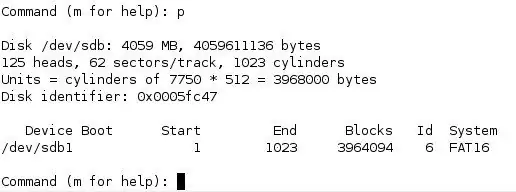
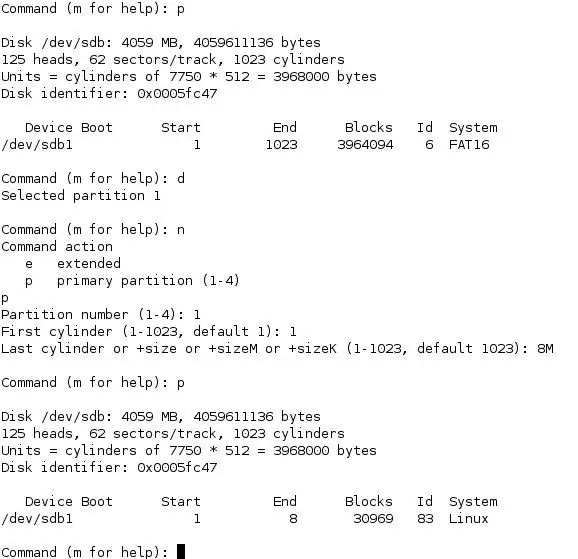
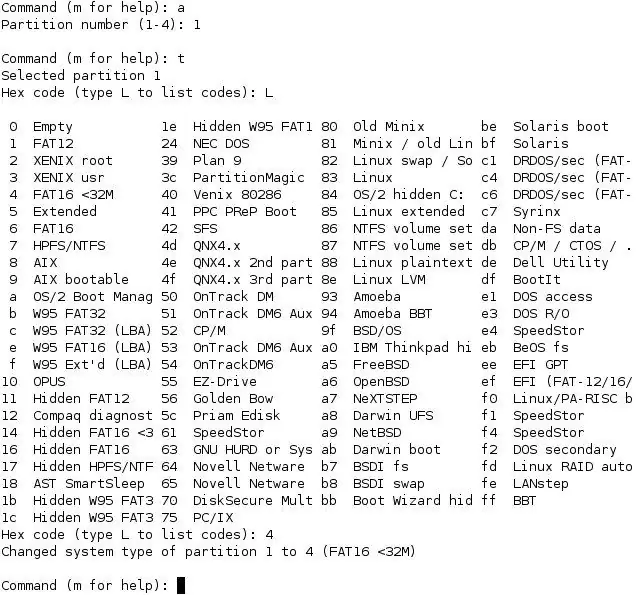
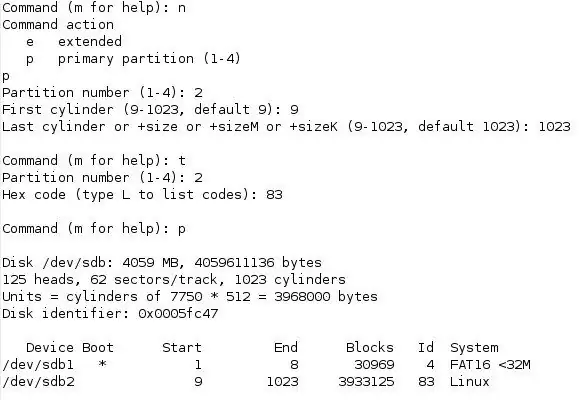
Për të anashkaluar këtë hap: krijoni ndarjen parësore 1 si një 8MB, ndarjen e bootable MSDOS (lloji 4) dhe ndarjen kryesore 2 si Linux jo-bootable (lloji 83) duke marrë pjesën tjetër të kartës Makinë Linux. Mënyra më e lehtë për ta bërë këtë është të shkruani su dhe fjalëkalimin rrënjë, por nëse jeni tepër të shqetësuar ose nuk keni qasje në rrënjë, mund të shkruani sudo për komandat e rëndësishme dhe të jepni fjalëkalimin e përdoruesit tuaj. Shkruani fdisk /dev /XXX ku XXX është identifikuesi i pajisjes që gjetëm më herët. Tani e tutje unë do t'i referohem asaj si XXX. Shkruani p për të shtypur tabelën e ndarjes- nëse shfaqet një hyrje e tillë, shkruani d për ta fshirë atë. Shtypni p për të kontrolluar se nuk ka ndarje të mbetura- nëse ka, shtypni d përsëri për të hequr pjesët e mbetura. Shikoni imazhin 1 Tani shkruani për një ndarje të re, p për fillore, 1 për ndarjen 1, 1 për ta filluar në fillim të diskut, 8M për ta bërë atë 8MB në madhësi, pastaj 1 për ta bërë atë të bootablet, pastaj 4 për ta bërë atë një tip 4 (DOS) ndarje. Shkruani përsëri p për të kontrolluar tabelën tuaj të ndarjes aktuale. Shikoni imazhin 2 Tani shkruani për një ndarje të re, p për fillore, 2 për ndarjen 2, 9 (ose numri më i ulët në dispozicion) për ta filluar atë pas përfundimit të ndarjes DOS, 1023 (ose numri më i lartë në dispozicion) për ta bërë atë të mbushë hapësira e mbetur pastaj 83 për ta bërë atë përsëri të shkruajë 83 (Linux) p për t'u siguruar që tabela juaj e ndarjes të duket si foto ####. w për të shkruar ndryshimet tuaja në kartë, pastaj q për të lënë. Tani nëse shtypni ls /dev / XXX* përsëri duhet të shihni XXX për kartën CF, XXX1 për ndarjen DOS dhe XXX2 për ndarjen Linux. Nëse kjo ndodh- urime, ju keni bërë pjesën më të vështirë të këtij Udhëzuesi. Pini thellë nga shishja juaj me pije limoni të dobët për të uruar veten për fitoren tuaj të makinës.
Hapi 4: Vendosni sistemin e skedarëve
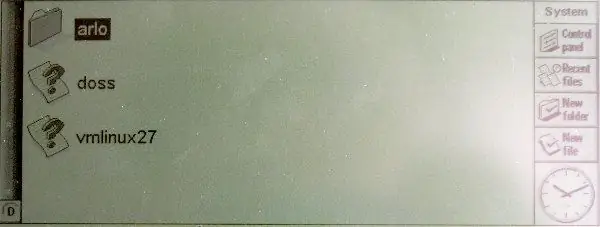
Për të anashkaluar këtë hap, krijoni një sistem skedar DOS në ndarjen 1 dhe një EXT2 në ndarjen 2. Vendosni një skedar në ndarjen DOS, pastaj futeni kartën në Psion tuaj dhe fillojeni atë për t'u siguruar që është i kënaqur me kartën CF të ndarë mkfs.msdos /dev /XXX1 dhe më pas mkfs.ext2 /dev /XXX2. Tani jeni gati të siguroheni që Psioni juaj është i kënaqur me kartën CF. Shkruani cd/mntmkdir psiondosmount -t vfat/dev/XXX1/mnt/psiondoscd/mnt/psiondostouch hello.txtpër të montuar kartën në kompjuterin tuaj dhe krijoni një skedar në ndarjen DOS, pastaj cd /umount /dev /XXX1për ta çmontuar kartën. Tani lidhni kartën në Psion tuaj dhe ndizeni atë. Përdorni butonin në pjesën e poshtme të majtë të ekranit për të lundruar te disku D- duhet të shihni skedarin tuaj hello.txt në menaxherin e skedarëve. Nëse e bëni këtë, atëherë Psion është i kënaqur me kartën tuaj dhe mund të vazhdoni të instaloni Linux në të. Nëse jo, ose ka pasur një problem me krijimin e sistemit të skedarëve në hapat e mëparshëm ose Psion juaj nuk e njeh kartën- provoni të përsërisni hapat e mëparshëm, merrni një magjistar miqësor Linux për të krijuar sistemin e skedarëve për ju, ose (si i fundit turistik) provoni me një kartë tjetër CF për të parë nëse mund të gjeni një që funksionon.
Hapi 5: Instaloni Kludged Linux

Për të anashkaluar këtë hap, hiqni arkivin e Kludged Linux ksf_.tgz në ndarjen Linux dhe përmbajtjen e dosjes së skedarëve në skedarët. Zip arkivit në ndarjen DOS. Vendosni përsëri kartën CF në kompjuterin tuaj dhe përsëritni montimin -t vfat /dev /XXX1 /mount /psiondos hap. Tani typecd /mntmkdir psionlinuxmount -t ext2 /dev /XXX2 /mnt /psionlinxtra të montoni ndarjen e dytë. Tani ju duhet të zbërtheni përmbajtjen e skedarëve. arkivi zip dhe kopjoni përmbajtjen e drejtoria e skedarëve në /mnt /psiondos. Një mënyrë për ta bërë këtë është cd ~ unzip /path/files.zip (ku /path/files.zip është rruga drejt ruajtjes së arkivit zip) cd filescp -r * /mnt /psiondosTani ju duhet të shpaketoni Linux Kludged shpërndarja në ndarjen Linux. Typecd/mnt/psionlinuxtar -xzvf /path/ksf_.tgz (ku /path/ksf_.tgz është rruga drejt arkivit Linux të Kludged, p.sh., p.sh. ~/downloads/ksf100807.tgz) Kjo do të marrë disa minuta, prandaj pijeni balona juaj me pije limoni të dobët ndërsa mendoni për gjërat e pakalueshme të jetës.
Hapi 6: Instaloni hapësirën tuaj Wikipedia

Për të kapërcyer këtë hap, shpaketoni deponinë tuaj të Wikipedia -s në një vend të arsyeshëm në ndarjen Linux, për shembull /usr /WikiHapi se si e bëni këtë hap do të varet nga cila venddepozitim i Wikipedia -s po përdorni. Unë do të tregoj procesin për shpërndarjen e CD -ve. Ju thjesht mund ta shpaketoni arkivin direkt në kartën CF, por në përvojën time mund të ketë disa probleme me daljen e dhëmbëve me instalimin e Linux që kërkojnë pastrim dhe rishkrim në kartën CF, kështu që në për një kohë të gjatë është më e arsyeshme të shpaketoni në hard diskun tuaj dhe të kopjoni deponinë e përfunduar në kartën CF. Krijoni një direktori për deponinë tuaj që të paketohet, për shembull duke shtypur cd ~ mkdir wikidumpPakuponi arkivin në këtë drejtori: cd wikidumpunzip / rrugë/shkollë-wikipedia-small.zipKjo do të marrë pak kohë, në varësi të madhësisë së deponisë tuaj dhe shpejtësisë së kompjuterit tuaj. Unë ju sugjeroj të shfrytëzoni këtë mundësi për të rimbushur shishen tuaj me pije të dobët limoni, duke shtuar përforcues të shijes si xhenxhefil, lëng limoni ose vodka që i përshtaten shijes tuaj. Pasi arkivi të ketë përfunduar shpaketimin, gjeni drejtoritë që ju nevojiten- për shpërndarjen e CD-ve këto janë wp dhe imazhe. Kopjoni këto në ndarjen Linux në drejtorinë/usr: cp images wp/mnt/psionlinux/usr/Kjo do të marrë shumë kohë- deri në 10 minuta për hedhjen e CD-së e cila është rreth një gigabajt në madhësi. Merrni shishen tuaj me pije limoni të dobët në ballin e kodrës më të afërt dhe shikoni drejt horizontit, duke imagjinuar një numër të pallogaritshëm të gjërave që do të bëni me xhepin tuaj të ri në Wikipedia, siç është të udhëtoni nëpër vend duke provokuar kuize pijetore. Kthehuni nga kënaqësia juaj ëndërrimtare dhe kthehuni në kompjuter për të parë që hale juaj të përfundojë duke kopjuar në kartën CF. Nga versioni i CD -së do t'ju duhet gjithashtu të kopjoni skedarin index.htm nga rrënja e arkivit: cp index.htm/mnt/psionlinux/usr/Tani jeni gati ta vendosni kartën në Psion dhe të filloni! (Shënim: Kam përdorur si Terodump ashtu edhe versionin CD, sepse Terodump ka një mbulim të gjerë të artikujve të tekstit të shkurtër, ndërsa versioni CD ka artikuj më të azhurnuar, të detajuar me imazhe për tema të rëndësishme, kështu që të dy së bashku kanë të dy gjerësinë Kufizimet e hapësirës në kartën tuaj CF mund të kufizojnë zgjedhjen tuaj të deponisë së Wikipedia, në këtë rast do t'ju duhet të zgjidhni versionin që pasqyron më së miri përdorimin tuaj të dëshiruar. Nëse jeni duke instaluar dy versione të ndryshme, unë sugjeroj që secili të vendoset në drejtorinë e vet, për shembull /usr /terowiki dhe /usr /cdwiki). Ajo që kopjoni do të varet nga depoja e wikipedia që po përdorni- nga një Terodump ju në thelb dëshironi drejtorinë "wikipedia" dhe gjithçka në të, dhe ndoshta "index.html".
Hapi 7: Vendoseni së bashku
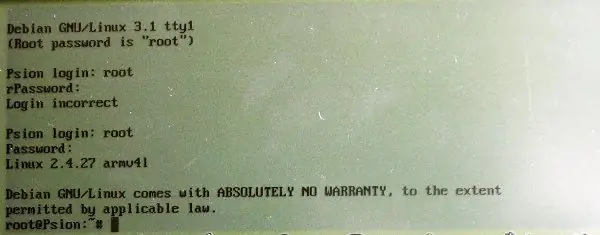
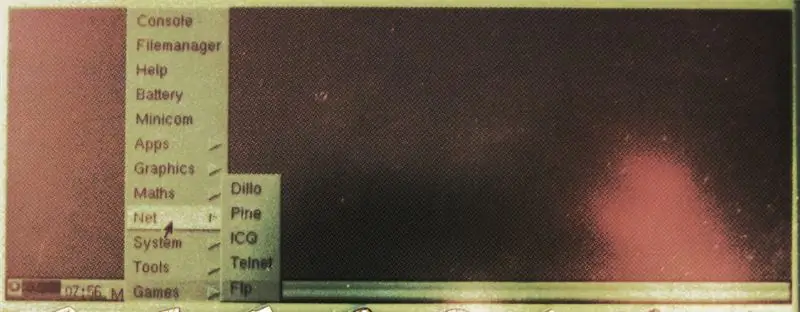
Tani jeni gati të filloni të përdorni Psion. Çmontoni kartën CF: umount /dev /XXX1umount /dev /XXX2Hiqeni kartën CF dhe lidheni atë në folenë në Psion tuaj. Aktivizoni Psion, lundroni te disku D dhe klikoni dy herë në arlo.exe për ta ekzekutuar. Psion duhet t'ju paraqesë me një menu boot- mund të shtypni 0 për të nisur ose prisni 5 sekonda që të vazhdojë. Pastaj do të shihni një logo të pinguinëve dhe shumë tekste që lëvizin para fillimit të Linux -it. Sekuenca e nisjes mund të ankohet për gabim në sistemin e skedarëve- nëse këto nuk janë mjaft serioze që sekuenca e nisjes të ndalojë, ato zakonisht mund të injorohen. Përfundimisht do të shihni një kërkesë për nisje duke thënëDebian GNU/Linux 3.1 tty1 (Fjalëkalimi rrënjësor është "rrënjë") Hyrja në Psion: Shkruani rrënjën si emër përdoruesi dhe fjalëkalim dhe do të arrini një linjë komande (root@Psion: ~#). Shihni imazhin 1. Urime- tani keni një palm Linux të vogël dhe mjaft të dobët. Pini një dolli për suksesin tuaj me pjesën e mbetur të pijeve tuaja të dobëta me limon. Sidoqoftë, linja e komandës nuk është një vend shumë i dobishëm për të qenë nëse doni të shfletoni Wikipedia. Shkruani xinit për të filluar sistemin e dritareve X. Ju duhet të shihni që ekrani të boshatiset për një moment, pastaj një model i stampuar me një X të zi në mes të tij. Nëse ekrani mbetet i zbrazët për më shumë se 10 sekonda, shkoni në fund të këtij hapi për të gjetur rregullimin "No X startup". Pasi sfondi i stiples të shfaqet për disa sekonda duhet të shihni një taskbar në fund të ekranit- kjo përbëhet nga një njehsor i përdorimit të CPU-së (i dobishëm për të treguar nëse Psioni po mendon mirë apo jo), një buton Menu që mban aplikacionet dhe një orë (që ndoshta do të jetë gabim- injorojeni këtë). Shih figurën 2 Pjesët më poshtë janë për qëllime informative-nëse jeni të kënaqur në këtë pikë të instalimit mund të vazhdoni në hapin tjetër. Për ta fikur atë: Për të lënë X, shtypni Ctrl-Menu-Backspace për t'u kthyer në komandën e shpejtë. Për të fikur Psionin (për shembull për të ndryshuar bateritë ose për të shtuar përmbajtje shtesë në kartën CF), shtypni mbyllje -r tani në tastierë dhe shtypni Menu -Esc pasi biipet e Psion -it, ndërsa ekrani është bosh ose shfaq menunë e nisjes por para se të shfaqet pinguini. Tani mund të hiqni me siguri kartën CF dhe bateritë- kur doni të përdorni përsëri Psion, zëvendësoni këto dhe ndizeni, dhe do të fillojë Linux. Vini re se nuk keni nevojë ta mbyllni Psionin për ta fikur- thjesht shtypni Menu-Esc për ta bërë atë të flejë, dhe shtypni Esc ose prekni ekranin për ta zgjuar përsëri. Isshtë e nevojshme vetëm ta mbyllni atë për të zëvendësuar bateritë ose kartën CF. Për t'u kthyer në "të qenit Psion": Për t'u kthyer në sistemin operativ të Psion -it EPOC (por pse do ta dëshironit kur keni Linux?), Fikeni Psionin si më sipër. Hiqni kartën CF dhe ndizni Psion -in. Do të japë tre bip në rënie dhe do të kthehet në ekranin e fillimit të serisë PSION 5. Për t'u kthyer në Linux, do t'ju duhet të lundroni te arlo.exe në diskun D dhe ta ekzekutoni atë. Asnjë startim X? Kam gjetur se herë pas here, veçanërisht nëse Psioni ankohet për gabime në sistemin e skedarëve, ai do të refuzojë të fillojë sistemi i dritareve X. Nëse xinitmmand tregon vetëm një ekran bosh, shtypni Menu-1 për t'u kthyer në tastierë. Nëse thotë "Ekrani me prekje nuk u gjet" ose diçka e ngjashme, mbyllni Psionin siç përshkruhet më sipër dhe riniseni atë- kjo e rregulloi problemin sa herë që më ndodhte. Gjithashtu, që kur ekzekutimi e2fsk në sistemin e skedarëve linux ndërsa karta CF ishte montuar në kompjuterin tim ka ndaluar Psion duke u ankuar për gabime në sistemin e skedarëve, dhe gabimi "Ekrani me prekje nuk u gjet" nuk është rishfaqur. YMM, si gjithmonë, V
Hapi 8: Vendosni Dillo
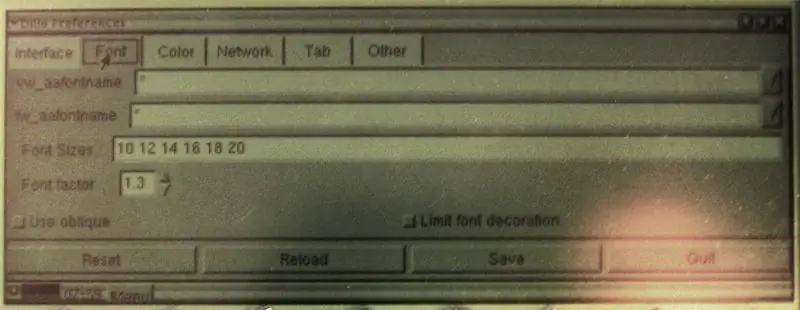
Prekni butonin e menysë dhe zgjidhni Net -> Dillo nga menyja që shfaqet. Nga kjo pikë e tutje do të keni nevojë për durim, shumë procese GUI zgjasin mjaft kohë duke funksionuar në procesorin e ngadaltë Psion. Dilo është vetëm një shfletues i lehtë në internet, kështu që mund të përdoret si çdo gjë tjetër (shkruani një adresë në shiritin e adresave, klikoni në lidhjet të aktivizohet etj). Sidoqoftë, për të qenë i dobishëm në ekranin e Psion, kërkon disa rregullime.menyja V dhe zgjidhni "Opsionet …". Do të duhen rreth 30 sekonda për t'u ngarkuar, me pak indikacione se po ndodh përveç grafikut të CPU -së, por përfundimisht do të arrini në një ekran opsionesh. Prekni skedën "Font" dhe vendosni faktorin e shkronjave në rreth 1.4 në varësi të madhësisë që dëshironi të jetë teksti (2 jep tekst shumë të madh, të qartë, 1.2 jep tekst më të vogël, por lejon që më shumë të përshtatet në ekran). Nëse mund të trajtoni një tjetër prisni gjatë, prekni skedën Ngjyra dhe bllokun e ngjyrave të Lidhjes. Pas një pauze tjetër do të shihni një ekran të përzgjedhjes së ngjyrave- unë sugjeroj të vendosni rrëshqitësin e vlerës në një vlerë të ulët për t'i bërë lidhjet më të dukshme në LCD. Së fundi, nën skedën Rrjeti do të gjeni adresën e faqes fillestare dhe të faqes kryesore- unë sugjeroj t'i vendosni të dyja në rrugën e faqes së indeksit të venddepozitimit tuaj në Wikipedia, siç do të shfaqet në sistemin e skedarëve të psionit, të paravendosur me skedarin:/ /sepse nuk është një adresë uebi (Për shembull skedari: //usr/index.htm) Pasi të jeni të kënaqur me cilësimet, klikoni butonin Ruaj, dilni nga Dillo dhe riniseni atë nga menyja. Duhet të fillojë deri në faqen tuaj të indeksit të hedhjes në Wikipedia.
Hapi 9: Përdorimi i Dillo
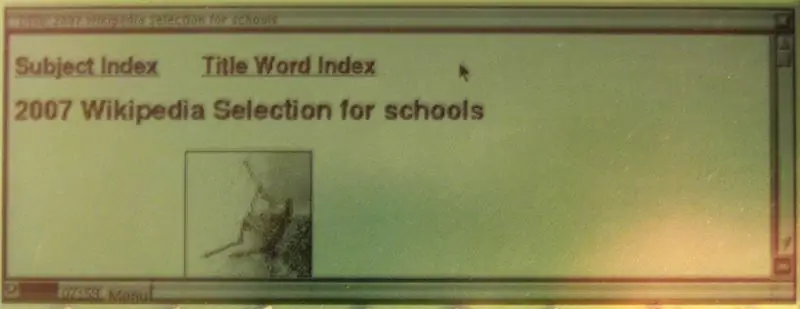
Dillo është i lehtë për t’u përdorur për të shfletuar Wikipedia me shiritin e rrotullimit në anën e djathtë, butonin Home në të majtë lart dhe lidhjet brenda faqeve janë gjithçka që ka të ngjarë të keni nevojë. Ekrani me prekje është i paracaktuar për të dhënë një klik të majtë. Shtypja Ctrl-1, Ctrl-2 ose Ctrl-3 do ta vendosë atë që të japë klikime të majta, të mesme ose të djathta në përputhje me rrethanat, kështu që shtypja e Ctrl-2 para se të klikoni në një lidhje do të hapë lidhjen në skedën e re. (Unë nuk e rekomandoj këtë, për regjistrim, sepse Psioni është mjaft i ngadalshëm me një skedë të hapur!). Mos harroni se këta janë modifikues të vazhdueshëm, kështu që pasi ta ndryshoni çdo klikim do të jetë një klikim i mesëm ose i djathtë derisa ta vendosni përsëri në klikim të majtë me Ctrl-1./ ose Ctrl-F mund të përdoret për të kërkuar tekst brenda një faqe, megjithëse nëse Dillo po funksionon në modalitetin e ekranit të plotë, kutia e tekstit të termit të kërkimit nuk do të shfaqet. Më shumë për mënyrën e përdorimit të Dillo mund të gjeni në faqen e tyre në internet këtu në www.dillo.org. Tani mund të shkoni në faqen e indeksit, të kërkoni, për shembull, limona, për të mësuar gjithçka rreth pijeve të preferuara të hobistit tuaj.
Hapi 10: Opsionale: Shfletuesi i tekstit
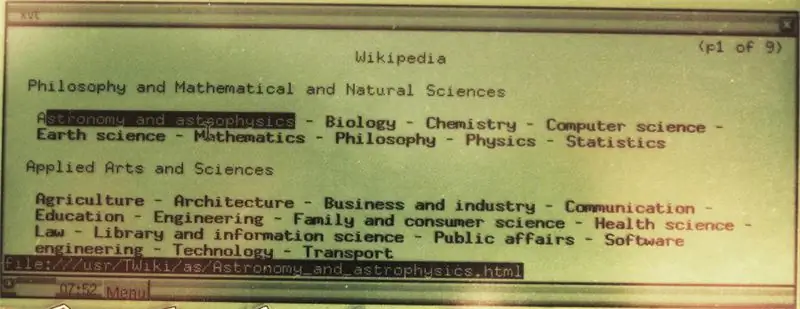
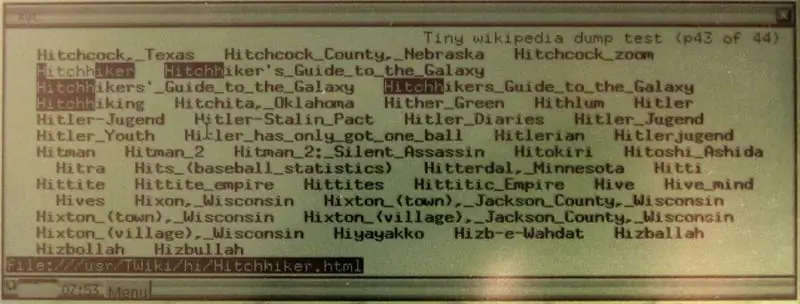
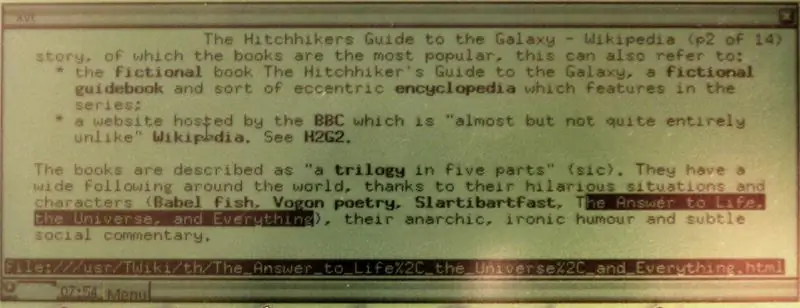
Dillo është shumë i lehtë për t’u përdorur dhe jep mundësinë për të parë fotografi, por vuan nga ngadalësia dhe fakti që teksti është bërë grafikisht aq jo aq i mprehtë sa teksti në modalitetin e karaktereve. Nëse preferoni një shfletues të modalitetit të tekstit për shfletim më të shpejtë, tekst më të mprehtë dhe pika të përgjithshme magjistare të Linux-it në modalitetin e tekstit me flokë, Kludged Linux përfshin mjetin dpgk për të instaluar paketat.deb. Lidhjet është një shfletues në modalitetin e tekstit me një gjurmë shumë të ulët të kujtesës dhe pak varësi, duke e bërë atë ideale për t'u instaluar në Psion. Paketa deb mund të gjendet në depon e vjetër të paketave të qëndrueshme debian. Për të instaluar lidhje: Shkarkoni paketën e lidhjeve të arkitekturës ARM në kompjuterin tuaj nga një nga lidhjet e pasqyruara në këtë faqe Mbyllni Psion -in (mbyllja -r tani në tastierë, më pas shtypni Menu -Esc pas biipit para se të fillojë përsëri) dhe hiqni Kartë CF për t'u lidhur me PC tuaj Montoni kartën CF (montoni -t ext2/dev/XXX2/mnt/psionlinux) Kopjoni skedarin në kartën CF (cp /path/links_blah.deb/mnt/psionlinux/usr/) Çmontoni CF kartë (umount /dev /XXX1), lidheni përsëri në Psion, ndizeni dhe prisni që të rindizet. Tani, pasi të regjistroheni, shkruani'cd /usrdpkg -i links_blah.deb (plotësimi i skedës ju ndihmon këtu, ju thjesht mund të shtypni "lidhjet dpkg -i" dhe shtypni butonin për të lejuar që kërkesa e plotë të përfundojë komandën për lidhjet tuaja. por IIRC ky proces nuk ju jep shumë reagime nëse gjithçka funksionon në rregull, kështu që nuk ka shumë për të treguar. Lidhjet duhen pak duke u mësuar, veçanërisht pasi rrotullohet pa ge për faqe sesa rresht për rresht. Komandat e rëndësishme në Lidhjet janë: hapësira- poshtë një faqe- lart një shigjetë në faqe- shigjeta tjetër e lidhjes- shigjeta e mëparshme me lidhjen e drejtë- ndiqni shigjetën e theksuar të lidhjes majtas- prapa- meny e hapur (ndërsa në meny, çelësat e shigjetave lundrojnë siç pritej) Përsëri, më shumë rreth si të përdorin lidhjet në faqen e tyre të internetit.
Hapi 11: Ju jeni bërë

Urime- ju tani keni një objekt të bukurisë, përdorimit dhe të drejtave masive të mburrjes. Tregojeni atë auditorëve mirënjohës të hakerëve dhe fansave të Douglas Adams. Merrni atë në një kuiz pijetore dhe nxirreni jashtë. Bëhu djali që ka përgjigjen e pyetjeve të errëta dhe të parëndësishme. Dhe më e rëndësishmja.. Mos u frikësoni!
Hapi 12: Në të cilin Autori kërkon Kontribute

Së pari, faleminderit të gjithëve për komentet tuaja pozitive! Do të thotë shumë të dëgjosh njerëzit që "sass" punën time:) Së dyti, më ka ardhur në vëmendje që disa njerëz të thjeshtë kanë pajisje të ndryshme që do të donin ta provonin këtë, por nuk mund t'i kapin në dorë 5mx. Përdorimi i një Psion e bën të vështirë. Sistemi operativ Psion origjinal nuk ishte i mirë sepse nuk kishte aftësinë për të shfaqur skedarë HTML, të cilët në fund të fundit janë ato nga të cilat është bërë Wikipedia, kështu që instalimi i Linux ishte i nevojshëm për të marrë këtë veçori. Ka shumë PDA dhe telefona inteligjentë modernë që tashmë kanë një shfletues, disa madje edhe duke ekzekutuar Linux jashtë kutisë, që do të krijonin baza të shkëlqyera për një projekt të ngjashëm. Nëse PDA ose smartphone juaj ka një shfletues, gjithçka që duhet të bëni është të merrni një kartë e madhe memorie nga e cila pajisja juaj mund të lexojë dhe shpaketoni një venddepozitim wikipedia statik në të. Nëse keni një Nokia 9300, nuk keni nevojë të instaloni Linux- ajo tashmë ka një shfletues me sistemin operativ Symbian që po funksionon, kështu që të gjithë ju duhet të bëni është të lidhni një kartë memorie me depon e wiki në të. Nëse keni pajisjen tuaj dhe po mendoni të bëni diçka të ngjashme, do të më pëlqente të shihja fotografi ose pamje të ekranit të saj duke funksionuar- nëse jeni të lumtur për mua që ta bëj këtë, unë do t'i shtoj ato në këtë Udhëzues dhe do t'ju vlerësoj
Recommended:
Si të bëni një tifoz mini të tavolinës personale nga një kompjuter i vjetër - përshtatet në xhepin tuaj: 6 hapa

Si të bëni një tifoz mini të tavolinës personale nga një kompjuter i vjetër - përshtatet në xhepin tuaj: Unë do t'ju tregoj se si të bëni një tifoz mini të tavolinës personale nga një kompjuter i vjetër. Një bonus është se ai madje përshtatet në xhepin tuaj. Ky është një projekt shumë i thjeshtë, kështu që nuk nevojitet shumë përvojë ose ekspertizë. Pra, le të fillojmë
Heartcrab: një robot që ecën në Lambada në xhepin tuaj !: 15 hapa (me fotografi)

Gaforrja: një robot që ecën në xhep në Lambada !: Ky është një nga këto projekte me kuptime të shumëfishta: a është ky një i afërm i lezetshëm i " kapëseve të kokës " nga video lojërat Half-Life? Ndoshta një robot në këmbë i dashuruar me një zonjë? Apo po nusja po piloton mekanizmin e saj? Cilado qoftë përgjigjja,
DIMP (Desulfator në xhepin tim): 22 hapa (me fotografi)

DIMP (Desulfator në xhepin tim): Mikey Sklar krijoi versionet 1 dhe 2 të DA PIMP (" Fuqia në xhepin tim ") bazuar në letrën e George Wiseman " Karikuesi kapacitiv i baterisë " dhe e lëshoi bujarisht në komunitetin e hapur të pajisjeve. isshtë i aftë të karikohet dhe të desulfatohet
MicroKeyRing: Magazinimi i vogël i fjalëkalimit që përshtatet në xhepin tuaj: 4 hapa

MicroKeyRing: Magazinimi i vogël i fjalëkalimeve që përshtatet në xhepin tuaj: Fjalëkalime, fjalëkalime dhe më shumë fjalëkalime. Çdo faqe në internet, aplikacion postar ose shërbim google ka nevojë për një fjalëkalim. Dhe NUK DUHET të përdorni të njëjtin fjalëkalim në dy vende. Ku mund t'i ruani ato? Në një aplikacion desktop? Në një aplikacion uebi (me siguri të supozuar)?
Ruani planetin dhe xhepin tuaj. $$ Shndërroni kamerën tuaj të lirë dixhitale P&S në të rimbushshme: 4 hapa (me fotografi)

Ruani planetin dhe xhepin tuaj. $$ Shndërroni kamerën tuaj të lirë dixhitale P&S në të rimbushshme: Vite më parë, bleva një aparat fotografik dixhital Dolphin Jazz 2.0 Megapixel. Kishte karakteristika dhe çmim të mirë. Kishte gjithashtu një oreks për Bateritë AAA. Asnjë që të largohet nga një sfidë, mendova se do ta modifikoja për të përdorur një bateri të rimbushshme për të ndaluar humbjen e ba
